- "Uygulamalarım neden iPhone'uma indirilmiyor?"
- "iOS 11 güncellemesinden sonra neden uygulamaları indiremiyorum?"
- "Yeni iPhone 8'im dünden beri hala uygulamaları indiriyor ..."
- "iPhone X cihazımda geri yüklendikten sonra uygulamalar yüklenmiyor…"
İPhone X, iPhone 8 ve diğer iOS modellerinde indirilmeyen uygulamalar hakkında birçok benzer soru var. Ve bazı insanlar, uygulamaları indirmenin zor olduğundan şikayet ediyor iOS 11/12 güncellemesi veya iTunes / iCloud geri yükleme. Aynı probleminiz varsa, o zaman doğru yere geldiniz. Bu makalede, doğru indirilmeyen uygulamaları düzeltmek için 9 kolay ve güvenli çözüm sunulmaktadır. Sadece okuyun ve takip edin.
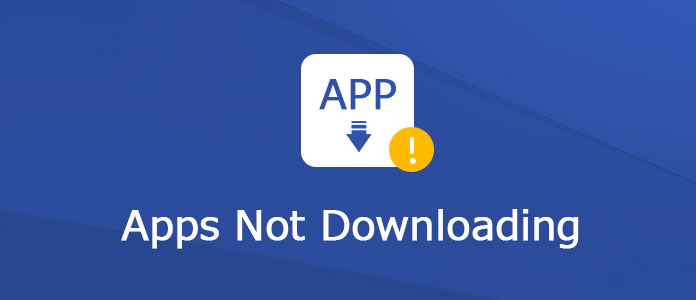
İndirmeyen APP'ler
Uçak modunu kapatmayı unutursanız, Wi-Fi veya hücresel bağlantılarınıza erişilemez. Sonuç olarak, iOS cihazınıza herhangi bir uygulama indiremezsiniz. Bu yüzden "Ayarlar" a gidin ve "Uçak Modu" seçeneğini "Kapalı" durumuna getirmek için aşağı kaydırın. Daha sonra, uygulamaları ikinci kez indirebilirsiniz.
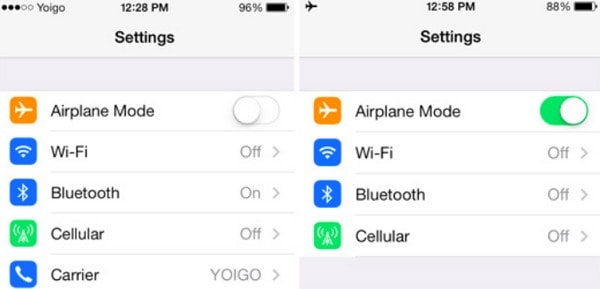
"İndirilemiyor. İndirmek için yeterli depolama alanı yok ..." yazan bir bildirim alırsanız, kesinlikle iPhone'unuzu temizleyin. Eh, nadiren kullandığınız uygulamaları kaldırabilirsiniz. Ayrıca, ilgili doküman ve verileri korurken uygulamaları yükleyebilirsiniz.
Böylece, "Ayarlar" a gidin ve "Genel" i seçin. "İPhone Depolama" seçeneğini seçin ve ardından silmek istediğiniz uygulamaya dokunun. Daha sonra, işlemi bitirmek için "Uygulamayı Yükle" veya "Uygulamayı Sil" i seçebilirsiniz.
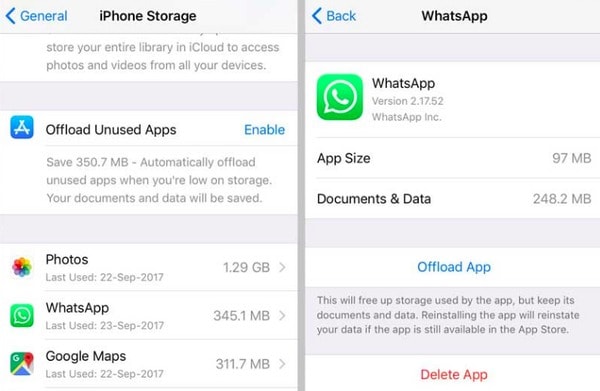
Uygulamalar iPad veya iPhone'da indirilmiyorsa oturumu kapatabilir ve daha sonra Apple hesabınızda oturum açabilirsiniz. "Ayarlar" ı tıklayın ve "iTunes & App Store" u seçin. Daha sonra Apple Kimliğinizi tıklayın. Bir bildirim görüntülendiğinde "Oturumu kapat" ı seçin. Artık test yaptırmak için Apple Kimliğinizden istifa edebilirsiniz.
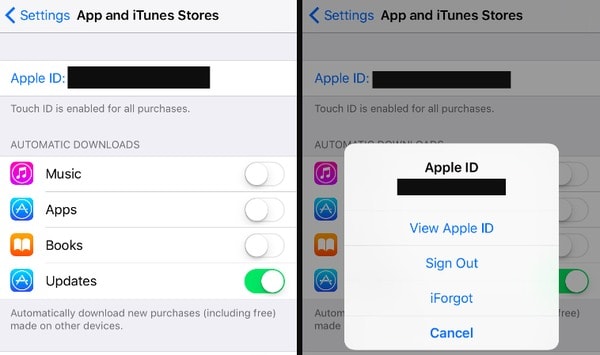
Güçlü bir İnternet bağlantınız olup olmadığını görmek için bir YouTube videosu açabilirsiniz. Zira uygulamanız zayıf Wi-Fi nedeniyle yüzde sıfırda kalabilir. Ayrıca, bekleme veya yükleme ile de bilgilendirilebilirsiniz.
Bu sorunu çözmek için, yeni bir İnternet bağlantısını değiştirmek üzere kablosuz yönlendiricinizi yeniden başlatabilirsiniz. Ayrıca, ağ ayarlarınızı da sıfırlayabilirsiniz. Sırasıyla "Ayarlar", "Genel", "Sıfırla" ve "Ağ Ayarlarını Sıfırla" yı tıklayın.
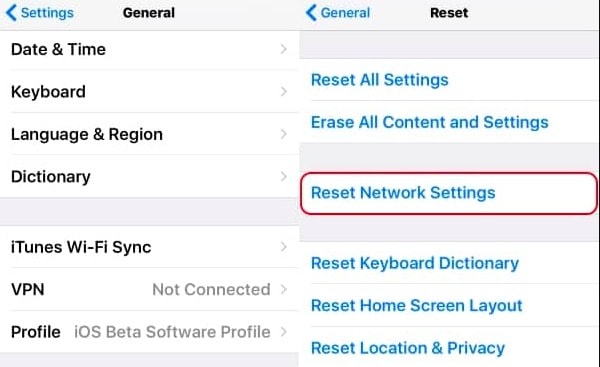
Bazen uygulama, bu veya bu nedenlerden dolayı düzgün indirilmeyebilir. Dolayısıyla, App Store'dan indirilmeyen uygulamalar bulursanız, bu uygulamayı silebilir ve tekrar indirmeyi deneyebilirsiniz. indirilmeyen bir uygulama nasıl silinir? Silmek istediğiniz uygulamayı basılı tutabilirsiniz. Küçük "x" simgesini bulun ve tıklayın. Sonunda, uygulamanın silinmesini onaylamak için "Sil" i seçin.
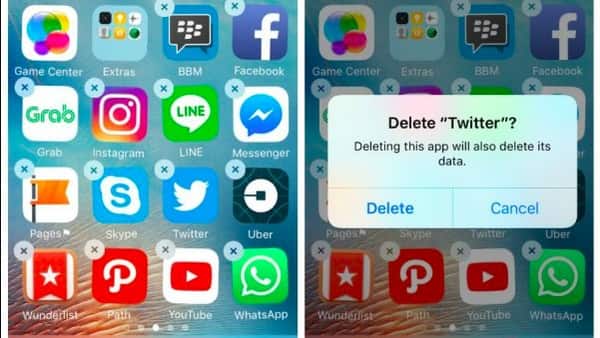
İPhone veya iPad'iniz ebeveynlerden veya kurumsal BT yöneticilerinden gelen kısıtlamalarla kilitlenmiş olabilir. Bu nedenle, bu olasılığı kontrol etmeniz gerekir. İOS aygıtınızda "Ayarlar" ı açın. "Genel" i ve "Kısıtlamalar" ı seçin. İstenirse parolayı girin. Şimdi, "Uygulamaları Yükleme" menüsünü kontrol edin. Bu özelliği "Açık" durumuna getirin. Sonuç olarak, iPhone uygulamalarını tekrar güncelleyebilirsiniz.
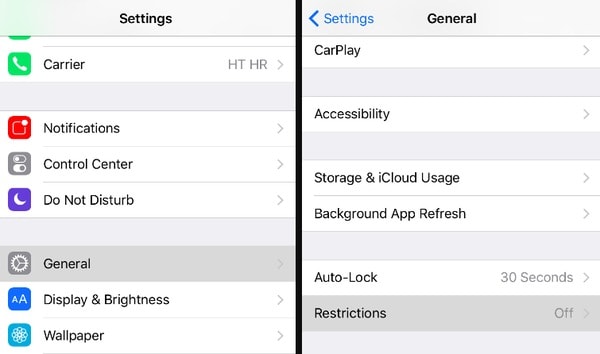
Uygulamalarınızın indirilmemesinin nedeni bozuk ayarlardan kaynaklanıyor olabilir. Böylece bu sorunu çözmek için ayarlarınızı fabrika varsayılan durumuna geri yükleyebilirsiniz. Ve iOS verilerinizi silmez. "Ayarlar", "Genel", "Sıfırla" ve "Tüm Ayarları Sıfırla" seçeneklerini belirleyin. İstenirse parolayı girin. Daha sonra, değişikliğinizi onaylamak için "Tüm Ayarları Sıfırla" yı tekrar tıklayın. İşlemi tamamlamak için bir süre bekleyin.

Tüm dijital cihazlar için evrensel bir çözümdür. Uygulamalarınız iPhone 8/7/6 ve diğer Apple cihazlarında indirilmiyorsa, iPhone veya iPad'inizi sihirli gücünü denemek için sıfırlayabilirsiniz. Ayrıca, App Store'u yeniden başlatmayı da zorlayabilirsiniz.
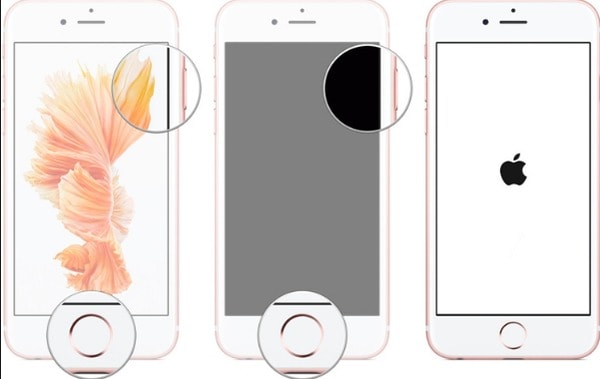
Şey, Aiseesoft iOS Sistem Kurtarma nihai çözümünüzdür. İPhone'u anormal durumdan zahmetsiz ve hızlı bir şekilde normal duruma döndürebilirsiniz. Ve bu iOS onarım aracı yeterince güvenlidir. İOS verilerinizi riskli hale getirmeyeceksiniz. Ve indirmeyen uygulamalar çözüldüğünde, tüm iOS dosyalarınızın orijinal olarak iyi düzenlenmiş olduğunu görebilirsiniz.
1. Adım İPhone'u iOS Sistem Kurtarmasına Bağlayın
Windows veya Mac PC'de iOS Sistem Kurtarma yazılımını ücretsiz indirin ve yükleyin. Bu programı başlatın ve iPhone'u bir USB kablosuyla bilgisayarınıza takın.

2. Adım DFU moduna girin
İOS cihazınızı tutun ve "Başlat" düğmesini tıklayın. Daha sonra, iPhone'unuzu algılanacak DFU moduna geçirmek için ekrandaki talimatları takip edebilirsiniz. Ayrıca, iPhone 8/8 Plus / X'i kurtarma / DFU moduna nasıl geçireceğinizin tam kılavuzunu burada bulabilirsiniz.

3. Adım Engelli iPhone'unuzu düzeltin
Daha sonra ana arayüzde doğru iPhone modelini kontrol edin ve seçin. Ardından, onarılan cihaz eklentisini indirmeye ve Apple iOS cihazınızı düzeltmeye başlamak için "İndir" i tıklayın.

İPhone veya iPad'de indirilmeyen uygulamaları düzeltmek için ihtiyacınız olan tek şey bu. Yukarıdaki yöntemler işe yaramazsa, lütfen sorununuzu aşağıdaki yorumlara yazın. İhtiyacınız olduğunda herhangi bir sorunu çözmenize yardımcı olmaktan memnuniyet duyarız.